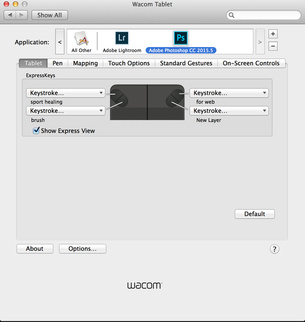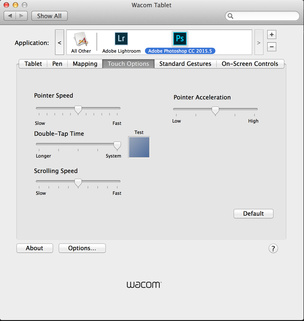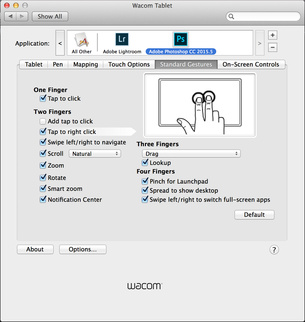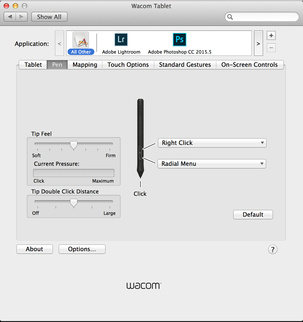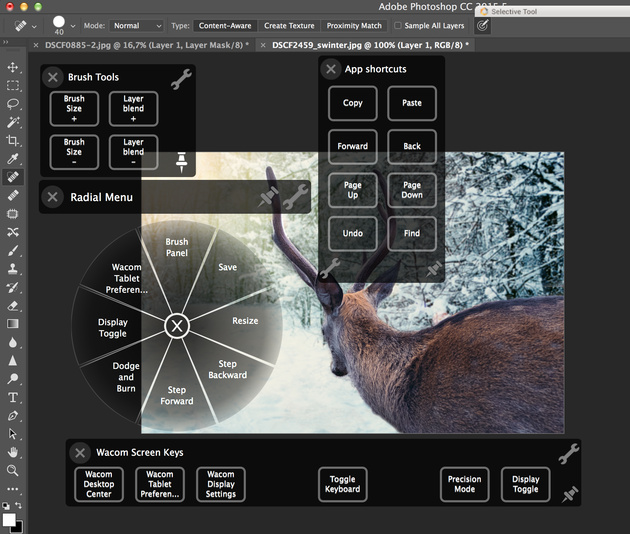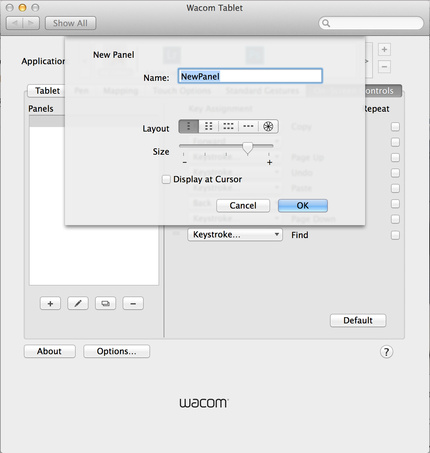Внешний вид. Настройки
В предыдущей статье, посвящённой обработке фотографий с использованием графических планшетов, мы рассказывали вам о модели Wacom Intuos Pro, которая сочетает в себе все самые современные достижения и позволяет максимально точно и удобно работать с изображениями, вообще не прикасаясь к клавиатуре комьютера.
И если Wacom Intuos Pro рассчитан всё-таки больше на профессиональных художников и тех, кому надо контролировать каждый пиксель, то модель Wacom Intuos Medium, которой посвящена эта статья, является своего рода универсальным планшетом на каждый день для выполнения самого широкого спектра задач.
Все планшеты Wacom Intuos имеют функции, необходимые для точной и быстрой работы с изображениями, но при этом они более компактны и дёшевы, чем Wacom Intuos Pro.
Основные отличия представлены в таблице:
| Функция | Intuos Pro | Intuos |
| Количество уровней нажима | 2048 | 1024 |
| Разрешение | 5080 | 2540 |
| Чуствительность к наклону пера | да | нет |
| Ластик</b> | да | нет |
| Wi-Fi-модуль в комплекте | да | нет |
| Количество клавиш Express Keys | 8 | 4 |
| Touch Ring | да | нет |
Как и Wacom Intuos Pro, планшет Wacom Intuos станет отличной альтернативой мыши при обработке фотографий и позволит выполнять необходимые действия с большей аккуратностью и точностью. Благодаря чувствительности пера к нажатию и относительному позиционированию все действия становятся привычными и интуитивно понятными, как при использовании обычной шариковой ручки или грифельного карандаша.
Семейство Wacom Intuos состоит из 11 планшетов со следующими отличиями:
1. Наличие/отсутствие функции Multi Touch (поверхность планшета воспринимает, кроме пера, жесты пальцев — как трекпад).
2. Размер рабочей поверхности (Small/Medium).
3. Цвет (черно-белый, черно-голубой, черный).
4. Назначение программы, которая идёт в комплекте:
- Intuos Draw — программы для рисования;
- Intuos Photo — программы для обработки фотографий;
- Intuos Comic — программы для создания комиксов и аниме;
- Intuos Art — программа для рисования, дизайна, иллюстраций;
- Intuos 3D — программа для 3D-скульптинга.
Это вовсе не означает, что планшет Intuos Draw можно использовать только для рисования, а фотографии с его помощью нельзя обрабатывать. Функционал у планшетов совершенно одинаковый, они отлично работают со всеми графическими программами и программами для обработки фотографий. Просто если у вас ещё не установлена программа для работы с изображениями, вы можете выбрать одну из тех, которые идут в комплекте с планшетом.
Внешний вид
Wacom Intuos Medium выполнен в плоском дизайне и представляет собой прямоугольник размером чуть меньше листа формата А4 — 275 x 217 х 11 мм. Основное пространство занимает рабочая область, размеченная сеткой для более точного позиционирования пера.
Планшет лёгкий (0,97 кг), тонкий и запросто помещается в сумке.
Для подключения к компьютеру в комплекте есть шнур USB — mini-USB. Но можно использовать и приобретаемый отдельно Wi-Fi-модуль (в планшете Wacom Intuos Pro он идёт в комплекте). При использовании Wi-Fi-модуля в планшет необходимо вставить батарейку.
Отделение для батарейки и Wi-Fi-модуля находится за накладной панелью с тыльной стороны планшета, там же закреплены три сменных наконечника для пера.
Настройка
В модели Wacom Intuos Medium предусмотрено 4 функциональных клавиши, на которые можно задать выполнение любой команды, доступной по «горячим клавишам» в том или ином приложении.
К примеру, поведение планшета можно настроить совершенно разным образом для Adobe Lightroom и Adobe Photoshop.
Как и в Wacom Intuos Pro, в Wacom Intuos Medium доступно радиальное меню и 5 предустановленных панелей с наиболее часто используемыми в разных приложениях функциями.
Кроме того, можно создавать неограниченное количество своих панелей, задавать их конфигурацию и набор команд под каждое конкретное приложение и ситуацию.
При обработке фотографий любые операции, которые требуют точного выделения областей, рисования масок или ретуши, намного удобнее выполнять с помощью планшета. Да, при должной сноровке и мышкой можно, и даже пальцами на трекпаде, но ведь намного удобнее и приятнее рисовать ручкой — это те действия, которые привычны и удобны каждому. Процесс адаптации к тому, чтобы работать пером, глядя в монитор, займёт всего несколько дней, после чего все действия на планшете становятся очень наглядными и простыми и перестают вызывать дискомфорт. Можно провести аналогию с ездой на велосипеде: поначалу кажется, что это невозможно, а потом крутишь педали и не представляешь уже, что именно казалось таким сложным.
Рассмотрим работу с планшетом на примерах обработки снимков в основных графических программах Adobe Lightroom и Adobe Photoshop.